Roblox Studio가 응답하지 않는 문제를 해결하는 3 가지 방법 (09.14.25)
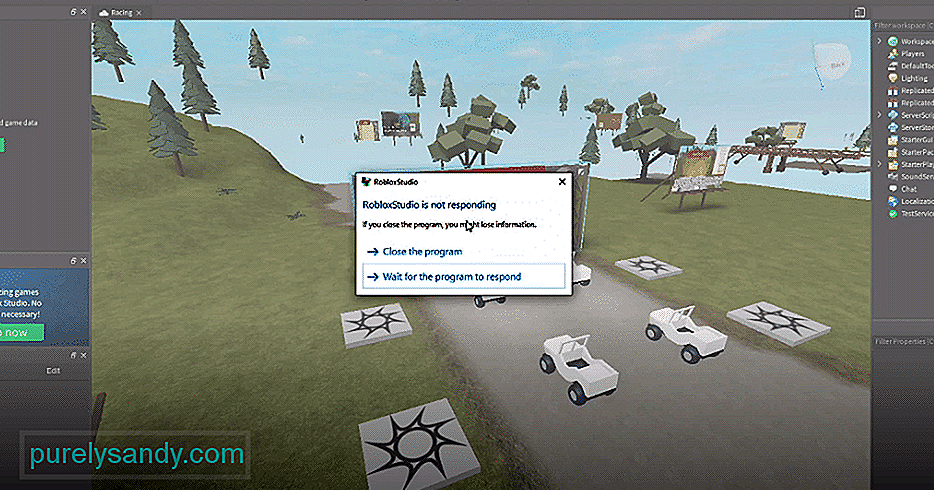 roblox studio가 응답하지 않음
roblox studio가 응답하지 않음 Roblox를 사용하면 플레이어가 거의 모든 종류의 게임을 즐길 수 있습니다. 거의 모든 사람이 즐길 수있는 것이 있습니다. 특별히 관심있는 사람이 없더라도 Roblox는 자신과 같은 관심사를 공유하는 다른 모든 플레이어를위한 도구를 만드는 데 필요한 모든 도구를 제공합니다.
귀하 Roblox Studio를 통해 그렇게 할 수 있으며,이를 통해 플레이어는 제작자가되어 자신 만의 Roblox 세계를 만들 수 있습니다. 확실히 잘 처리 된 훌륭한 기능이지만 때때로 문제를 일으킬 수 있습니다. Roblox Studio가 응답하지 않는 경우 수행해야하는 작업은 다음과 같습니다.
인기 Roblox 강의
Roblox Studio에서이 문제가 발생하는 모든 사용자에게 가장 먼저 권장되는 해결 방법은 플러그인을 비활성화하는 것입니다. 일반적으로 Roblox Studio를 응답하지 않게 만드는 것은 플러그인입니다. 모두 비활성화하기 만하면 스튜디오에서 다시 작업 할 수 있습니다. 그래도 비활성화하십시오. 완전히 제거 할 필요는 없으며 나중에 일부 플러그인이 필요할 수 있으므로 부정적인 영향을 미칠 수도 있습니다. 이렇게하려면 플러그인 탭으로 이동해야합니다.
이 탭에 도달 한 후 플러그인 관리 옵션으로 이동합니다. 이렇게하면 현재 설치되어있는 다른 모든 항목과 실행중인 항목을 모두 볼 수 있습니다. 이제 원하는대로 관리 할 수 있습니다. 당분간 모든 플러그인을 비활성화 한 다음 Roblox Studio에서 만들고있는 세계를 시작하십시오. 그런 다음 프로세스를 반복 할 수 있지만 이번에는 플러그인을 활성화하십시오. Roblox Studio는 계속 작동하며 문제없이 응답해야합니다.
PC가 주문에 필요한 모든 요구 사항을 충족하는지 확인합니다. Roblox가 제대로 작동하도록합니다. Roblox보다는 사용자 자신의 컴퓨터에 문제가있는 경우가 많습니다. 예를 들어 1.60GHz보다 더 높은 기본 속도로 실행할 수있는 프로세서가 필요합니다.
그 이유는 1.60GHz가 Roblox 자체의 최소 요구 사항이고 Roblox Studio를 시작하고 사용하면 더 많은 reimg가 필요하기 때문입니다. 이와 같이 응답성에 더 이상 문제가 발생하지 않도록 모든 것이 최신 상태이고 Roblox Studio와 호환되는지 확인해야합니다.
다른 방법은 Roblox 지원팀에 문의하는 것입니다. 로그에 특정 문제가 있거나 Roblox Studio 자체에 문제가있을 수 있습니다. 기본 문제에 관계없이 이전에 나열된 솔루션이 작동하지 않는 경우 Roblox 지원팀에 문의하는 것이 좋습니다. 그러면 문제가 무엇이든 해결하는 데 도움이 될 것입니다.
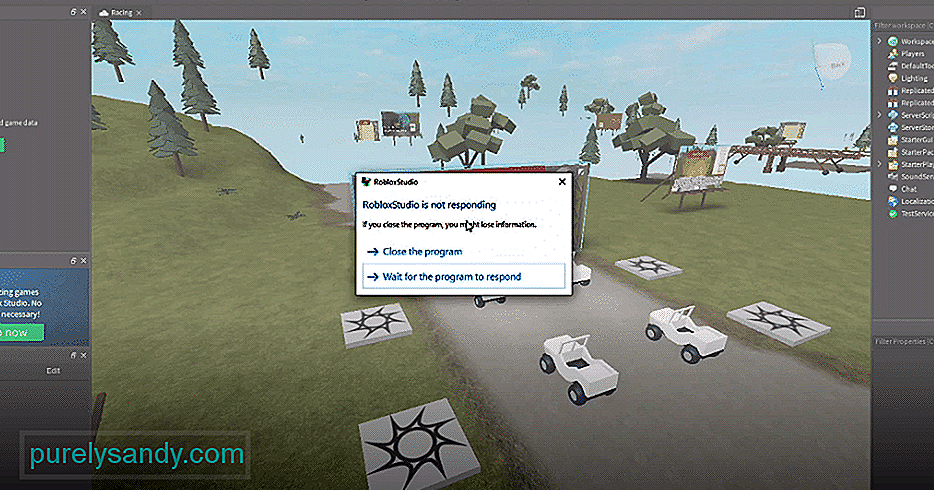
YouTube 비디오: Roblox Studio가 응답하지 않는 문제를 해결하는 3 가지 방법
09, 2025

